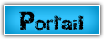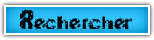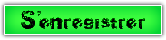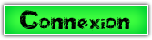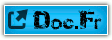créer des annonces vocales sur Mac
Page 1 sur 1
 créer des annonces vocales sur Mac
créer des annonces vocales sur Mac
Bonjour à tous, pour les heureux propriétaires de Mac, saviez-vous que vous pouviez faire lire nativement votre mac et même créer un fichier audio?
Pour créer un fichier wav lisible par Open Tx voici la procédure :
Tout d'abord s'assurer que votre Mac est configuré pour pouvoir lire et créer un fichier son. Ouvrez notes, tapez votre texte, sélectionnez-le, cliquez droit. Vous devriez voir tout en bas du menu "Ajouter à iTunes comme piste de texte lu". Si tel n'est pas le cas, une simple recherche google vous montrera comment activer l'option (préférences système).
Lorsque vous faites cela, une fenêtre "convertir un texte en fichier audio" s'ouvre. Sélectionnez Amélie ou Thomas, nommez votre fichier et cliquez sur continuer.
Un fichier m4a va alors être créé. Ouvrez iTunes, vous retrouvez votre fichier. Dans les préférence d'iTunes, Générale, cliquez sur réglages d'importation. Choisissez encodeur Wav et personnalisé. Réglez sur 32 kHz, 16bit et mono. Validez et revenez sur votre fichier, toujours dans iTunes et sélectionnez-le. Dans le menu Fichier, cliquez sur Convertir>créer une version wav. Et voila votre fichier son est prêt à être rentré dans votre radio.
PS: iTunes met le format AAC par défaut, donc vous devrez retourner dans les préférences si vous voyez qu'il ne propose pas le format wav lors de la conversion.
Pour créer un fichier wav lisible par Open Tx voici la procédure :
Tout d'abord s'assurer que votre Mac est configuré pour pouvoir lire et créer un fichier son. Ouvrez notes, tapez votre texte, sélectionnez-le, cliquez droit. Vous devriez voir tout en bas du menu "Ajouter à iTunes comme piste de texte lu". Si tel n'est pas le cas, une simple recherche google vous montrera comment activer l'option (préférences système).
Lorsque vous faites cela, une fenêtre "convertir un texte en fichier audio" s'ouvre. Sélectionnez Amélie ou Thomas, nommez votre fichier et cliquez sur continuer.
Un fichier m4a va alors être créé. Ouvrez iTunes, vous retrouvez votre fichier. Dans les préférence d'iTunes, Générale, cliquez sur réglages d'importation. Choisissez encodeur Wav et personnalisé. Réglez sur 32 kHz, 16bit et mono. Validez et revenez sur votre fichier, toujours dans iTunes et sélectionnez-le. Dans le menu Fichier, cliquez sur Convertir>créer une version wav. Et voila votre fichier son est prêt à être rentré dans votre radio.
PS: iTunes met le format AAC par défaut, donc vous devrez retourner dans les préférences si vous voyez qu'il ne propose pas le format wav lors de la conversion.
Barceque-
 Messages : 118
Messages : 118
Date d'inscription : 27/04/2017
Age : 44
Localisation : Vaucluse
 Re: créer des annonces vocales sur Mac
Re: créer des annonces vocales sur Mac
Merci Barceque,
je connaissais la première partie jusqu'au réglages d'importation. Je perdais du temps à le modifier avec Audacity. Donc maintenant ça va être plus simple... et plus rapide.
je connaissais la première partie jusqu'au réglages d'importation. Je perdais du temps à le modifier avec Audacity. Donc maintenant ça va être plus simple... et plus rapide.
Invité- Invité
 Re: créer des annonces vocales sur Mac
Re: créer des annonces vocales sur Mac
Pourtant sur Audacity c'est simple et rapide une fois que le programme est bien réglé.
Invité- Invité
 Re: créer des annonces vocales sur Mac
Re: créer des annonces vocales sur Mac
Je n'ai pas dis que c'était compliqué. Mais bon...
Invité- Invité
 Sujets similaires
Sujets similaires» [Tuto]Créer ses annonces vocales avec OpenTX Speaker (Windows only)
» Annonces vocales figures
» X12S et annonces vocales
» Perte des annonces vocales
» annonces vocales enchainees cycliques
» Annonces vocales figures
» X12S et annonces vocales
» Perte des annonces vocales
» annonces vocales enchainees cycliques
Page 1 sur 1
Permission de ce forum:
Vous ne pouvez pas répondre aux sujets dans ce forum